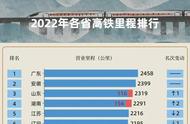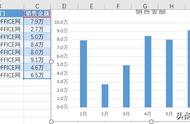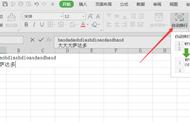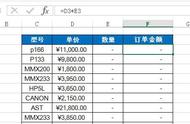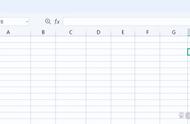海纳百川有容乃大;壁立千仞无欲则刚。——林则徐
之前有给大家分享过竖向批量插入图片,不知道如何操作的可以看下之前的文章。
今天给大家分享的文章和这篇文章比较相似,就是如何实现批量横向插入图片。
话不多说,开始今天的教程。
我们想在照片这一行中,导入每个人姓名对应的照片

操作步骤:
1、在B3单元格输入公式,然后向右拖动。
="<body><imgsrc=""C:\Users\Think\Desktop\照片\"&B2&".jpg""width=""120""height=""110"">"

注意:
C:\Users\Think\Desktop\照片\为图片存放的文件夹位置,根据实际填写。
2、调整单元格的行高列宽,和上面单元格设置的大小一致